“我的女朋友声音很好,我用iPhone 5录制了她唱歌的一首歌。音乐长达4分钟。我想把这首歌作为iPhone 5上的铃声来制作。我怎么创作呢?”
“我发现很多歌曲很有趣,但是在iTunes商店中找不到任何相关的铃声。在哪里可以为iPhone 6下载这些铃声?或者我可以使用免费的铃声制作工具自己创建这些铃声?”

作为iPhone用户,铃声是每天都经常听到的音频。 铃声会提醒您您收到短信或邮件铃声。 提醒音会唤醒您,甚至日历和提醒也会为您的日程安排提供提醒。 对于这些各种各样的事情,您可能会无聊地听到iPhone上的内置铃声。 怎么样 更改铃声 在iPhone上? 好主意。 但是从iTunes下载iPhone的铃声并不花钱,因为在Apple iTunes商店中为一首歌曲花费2美元。 然后自己制作M4R格式的免费iPhone铃声不超过40秒? 听起来很棒。 如何? 按照以下指南在iPhone上制作自己的铃声。
iTunes不仅用于备份/恢复iPhone,它也可以成为您的免费iPhone铃声制造商。 您需要在PC / Mac和最新的iTunes上以MP3 / AAC / AIFF / ALAC / WAV格式获取音乐文件。
步骤 1 下载具有12.0或更高版本的iTunes
如果您的PC上没有iTunes,请下载最新的iTunes版本。 如果您的PC上确实装有iTunes,请将其版本设置为12.0或更高版本,或者通过单击“帮助”->“检查更新”将其更新为最新版本。之后,您需要在PC上启动iTunes。
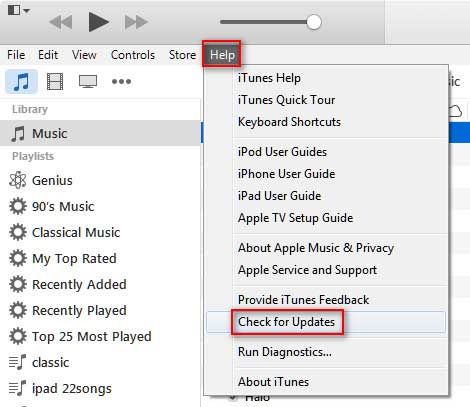
步骤 2 获取AAC编码器设置
点击菜单中的“编辑”; 从下拉列表中选择“首选项”,浏览“常规”>“导入设置”>从“导入使用”的下拉列表中选择“ AAC编码器”,然后单击“确定”以保存更改。
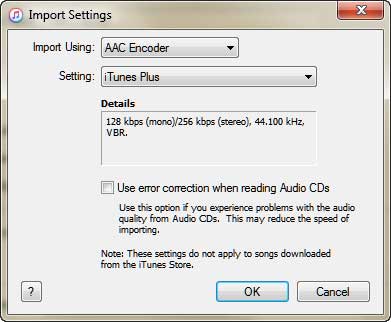
步骤 3 选择要变成iPhone铃声的歌曲
返回iTunes的主界面,单击“播放列表”以在iTunes上查看所有歌曲。 将要作为iPhone铃声制作的歌曲拖到此播放列表中。 浏览歌曲,右键单击“获取信息”>“选项”以设置铃声的开始和停止时间。 通常,铃声的长度为30 – 40秒。 然后单击“确定”以应用选项。
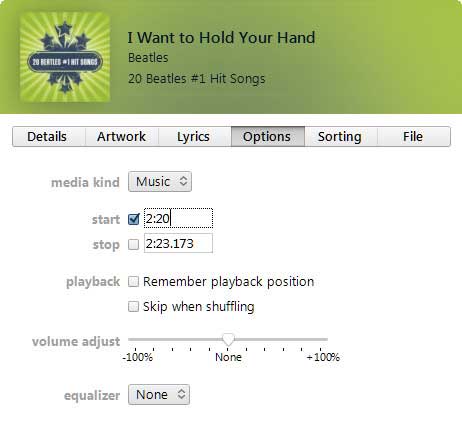
步骤 4 将歌曲转换为AAC
在主界面中,再次右键单击所选歌曲,然后单击“创建AAC版本”。 几秒钟后,您会在所选歌曲旁边找到新创建的AAC歌曲。 你可以玩这个 AAC音乐 文件以检查铃声是否正是您想要的铃声。
您可能对以下产品感兴趣: 如何修复iTunes禁用以播放音乐.
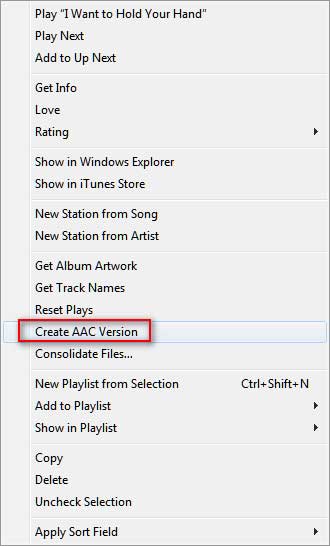
步骤 5 免费制作M4R铃声
此步骤最重要的是要有序地包含两点。
1.您需要仔细做。 将新创建的AAC编码器铃声拖到您的桌面或其他磁盘上进行保存,它将成为扩展名为.m4a的音频文件。 返回iTunes,通过右键单击“删除”>“移动到回收站”来删除新创建的AAC文件。
2.转到PC上保存的M4A文件; 右键单击将其从M4R重命名为M4R。
至此,您已经完成了为iPhone制作自定义铃声的整个过程。 如果您发现iTunes不理想,无法帮助您将歌曲制作为iPhone铃声,请找到 iTunes替代品 在下面的描述中可以帮助您做到这一点。
如果没有iTunes,则可以向免费的在线iPhone铃声制造商寻求帮助。 输入关键字,在线iPhone铃声制造商,它将列出各种网站供您选择 创建iPhone铃声 线上。 http://makeownringtone.com/是iPhone用户的在线铃声制造商之一。
步骤 1 转到http://makeownringtone.com/,在Firefox或Chrome浏览器中,单击“上传”以将PC或Mac上的音乐文件添加到此站点。
您可以一次添加多个音频文件,但只能一次一转换为M4R。 此外,支持导入的歌曲格式为AAC,FLAC,M4A,MP3,OGG,WAV和WMA。
步骤 2 拖动标记以设置iPhone铃声持续时间(最长40秒)。
步骤 3 单击“播放”按钮以收听您的铃声,然后确认是否正确。
步骤 4 选择“ M4R”作为iPhone铃声的输出格式。 您也可以选择MP3为Android BlackBerry手机创建铃声。
步骤 5 单击“制作铃声”将歌曲转换为iPhone铃声。
步骤 6 转换后,您可以单击“下载”将铃声保存到PC / Mac,或者默认情况下在iTunes中打开创建的iPhone铃声。
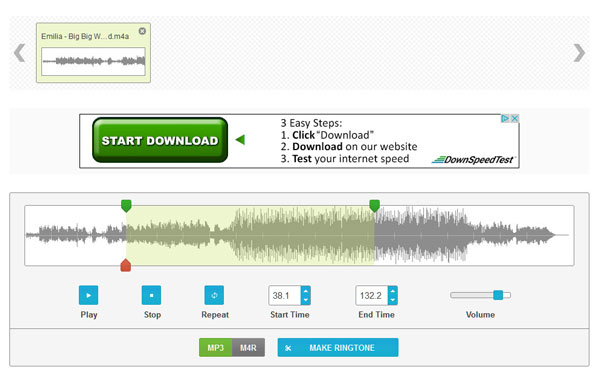
类似的免费在线 iPhone 铃声制作工具,如在线音频转换器 (http://online-audio-converter.com/)、铃声转换器 (http://ringtone-converter.com/)、Zamzar (http://www.zamzar. com/convert/mp3-to-m4r/),也可以很好地为您的 iPhone SE/6s Plus/6s/6 Plus/6/5s/5c/5/4S/4/3GS 自定义铃声。 但它们并不是制作铃声的完美选择。 与 MakeM4R (http://www.makem4r.com/) 一样,它只允许您使用 MP3 转换为 M4R 作为 iPhone 铃声。 http://mp3m4r.com,这个网站可以让你添加 MP3、M4A 等音频文件,但你只能为 iPhone 制作 M4R 铃声,不能为 Android 手机制作。 另一个吸引人的地方是,该站点会在其站点中列出用户的 iPhone 铃声创建历史记录,这听起来不太利于保护您的隐私。
iTunes太复杂,无法用于在iPhone上制作歌曲铃声,而在线铃声制作还不够安全,无法保护您的私人信息来制作iPhone铃声。 然后获取免费软件,以根据需要创建铃声。 免费铃声制造商,是在Windows 10/8/7计算机上将音乐或视频作为铃声制作的确切工具。 首先,将此iPhone的铃声制作应用免费下载到您的计算机上。 然后立即安装并启动该程序。
步骤 1 添加音乐文件或视频
在PC上运行此铃声制作工具后,您可以单击“添加文件”以导入音乐视频或音乐文件。 如果要将背景音乐设置为iPhone铃声,则可以将电影文件导入此应用程序。
步骤 2 制作iPhone铃声
设置铃声时间后,应从“输出格式”下拉列表中选择输出格式,M4R,并选中歌曲,然后单击“转换”以制作iPhone铃声。
您只需要等待几秒钟,即可从iPhone的歌曲中获取喜欢的圣诞节铃声。
成功制作自己的铃声后,您可以 将铃声转移到iPhone,然后将新制作的铃声设置为iPhone上的来电或短信铃声。 在您的iPhone上,转到“设置”>“声音”>“铃声”,您的新铃声将高于内置铃声。
为了明确选择哪种解决方案是您制作iPhone铃声的最佳方案,我们制作了一个如下图进行比较,以供您参考:
| 工具 | 优点 | 缺点 |
|---|---|---|
| iTunes | 1.将音频文件转换为M4R铃声是安全的。 | 1.它仅支持添加MP3,WAV,AAC,AIFF和ALAC。 2.为iPhone创建免费铃声有点复杂。 |
| 在线铃声制作器 | 将歌曲设置为铃声很容易。 | 1.互联网会影响创建铃声的速度。 2.仅限导入一些音频文件。 3.有泄露私人信息的风险。 |
| PC上的免费应用 | 1.它支持添加任何视频和音频以制作iPhone和Android的铃声。 2.通过免费制作批量铃声来节省您的时间。 |
1.它只有Windows版本可以转换为M4R铃声。 |
到现在为止,您必须已经发现这是最好的iPhone铃声制造商。 自己为iPhone或Android创建自己的铃声。